Importar vídeos da Vimeo
Em Jun/2019 a Vimeo alterou seu termo de uso e agora vai passar a cobrar e limitar a largura de banda das contas que não estão em conformidade com os novos termos, em resumo, conforme o item 3 mais abaixo, você não poderá mais manter seus vídeos hospedados com a Vimeo se estiver vendendo o conteúdo em seu site/ead, ou seja, fora do serviço Vimeo OTT. Caso esteja vendendo o conteúdo fora da Vimeo, você será cobrado pelo uso da banda consumida nos vídeos e a conta agora poderá ficar bem alta, em relação aos U$ 7 cobrados no plano inicial.
O que diz o termo?
Unlimited Bandwidth Fair Use Policy:
We may restrict bandwidth or charge extra for the following uses of our player or video hosting tools (which should generally occur via our APIs (as defined below)):
(1) plays on third-party sites without using our embeddable video player;
(2) plays within third-party apps (e.g., mobile or connected TV apps);
(3) plays when our player is connected to a third-party payment solution; or
(4) plays when our player is connected to a third-party advertising solution.
Essa mudança vai impactar o mercado Brasileiro de produtores digitais, pois até então, a Vimeo era a solução preferida para armazenamento de vídeos.
Os preços sugeridos pelos executivos de conta da Vimeo (que estão acionando inicialmente as grandes contas), chega a ser até 20x o valor do plano contratado.
Ok, mas e agora?
Para contornar isso, antecipamos um dos nossos grandes lançamentos previsto para este ano, o mais novo Player de Vídeo da EAD Plataforma, o EAD Player, uma solução que nasce com o objetivo principal de entregar SEGURANÇA para seu conteúdo, pois está integrado com os principais serviços de DRM (Digital Rights Management) do mercado, possui tecnologia avançada de criptografia de streaming em AES-128.
Essa tecnologia que garante que nenhum plug-in de download possa baixar o conteúdo, também possui marca d'água nativa no player, recurso que exibe alguns dados do aluno durante o vídeo como: CPF, IP, Identificação do aluno EAD, Data e hora que aula estava sendo visualizada, tudo isso para desencorajar o uso de softwares e aplicativos de captura de tela, além de entregar todos os demais recursos que a Vimeo entrega, como ajuste de velocidade no player, ajuste de qualidade automático para dispositivos com baixa conectividade, proteção para exibição dos vídeos apenas dentro do seu domínio, cdn com servidores espalhados pelo mundo todo para reduzir a latência na entrega dos vídeos e muito mais...
Como importar seus vídeos para o EAD Player?
Bom, agora que eu já te mostrei as vantagens do EAD Player, preciso te ajudar com a migração dos seus vídeos da Vimeo para cá certo? Então vamos lá ao passo a passo.
Antes de começar, é importante saber que para iniciar a migração, você deverá conceder uma permissão de acesso do EAD Player aos seus vídeos na Vimeo e para isso, será necessário ter uma conta paga na Vimeo, pois este processo não funciona para contas gratuitas, além disso é preciso ter contratado o plano Basic ou superior da EAD Plataforma para ter acesso ao recurso de Biblioteca.
Vamos ao passo a passo?
Passo 1
Faça o Login em sua conta Vimeo e depois acesse este link para Cadastrar um novo aplicativo. Preencha os campos conforme a demonstração abaixo e clique em Create App. (print abaixo)
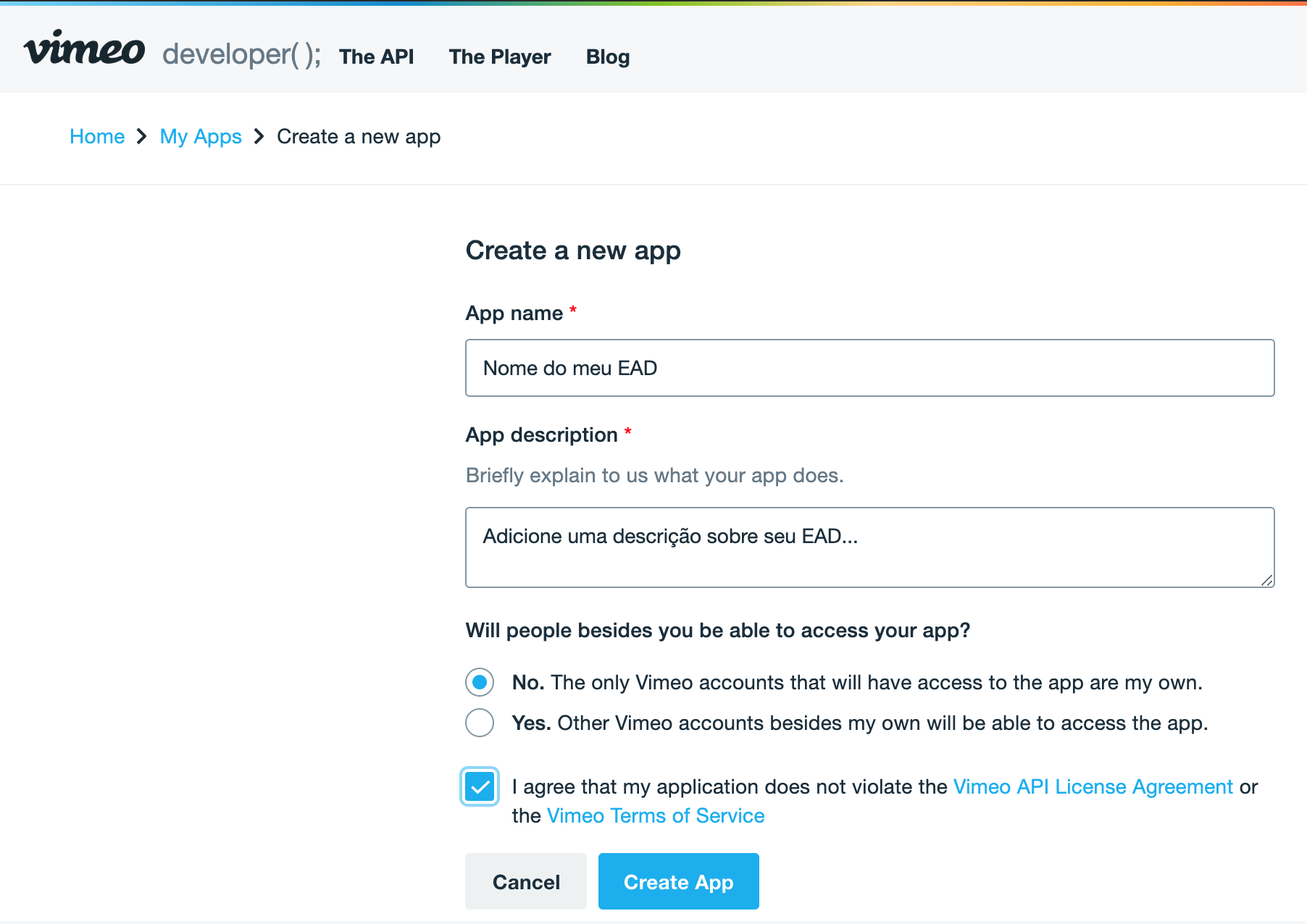
Passo 2
Depois que seu aplicativo foi criado, clique no menu Generate Access Token. (print abaixo)
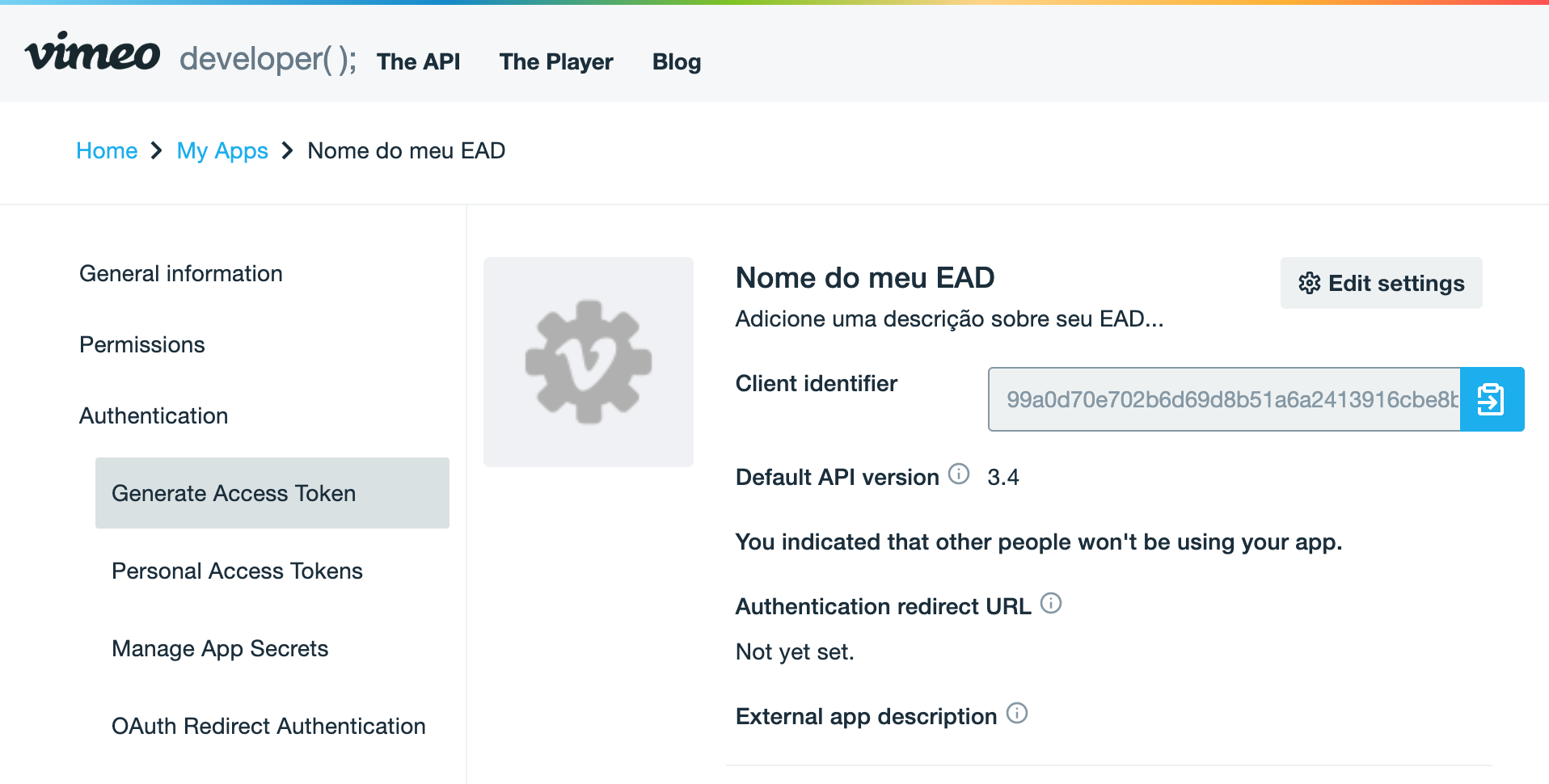
Gere o token de acesso selecionando primeiro a opção Authenticated (you) e depois em Scopes marque as opções Public (required), Private e Video Files e clique no botão Generate. (print abaixo)
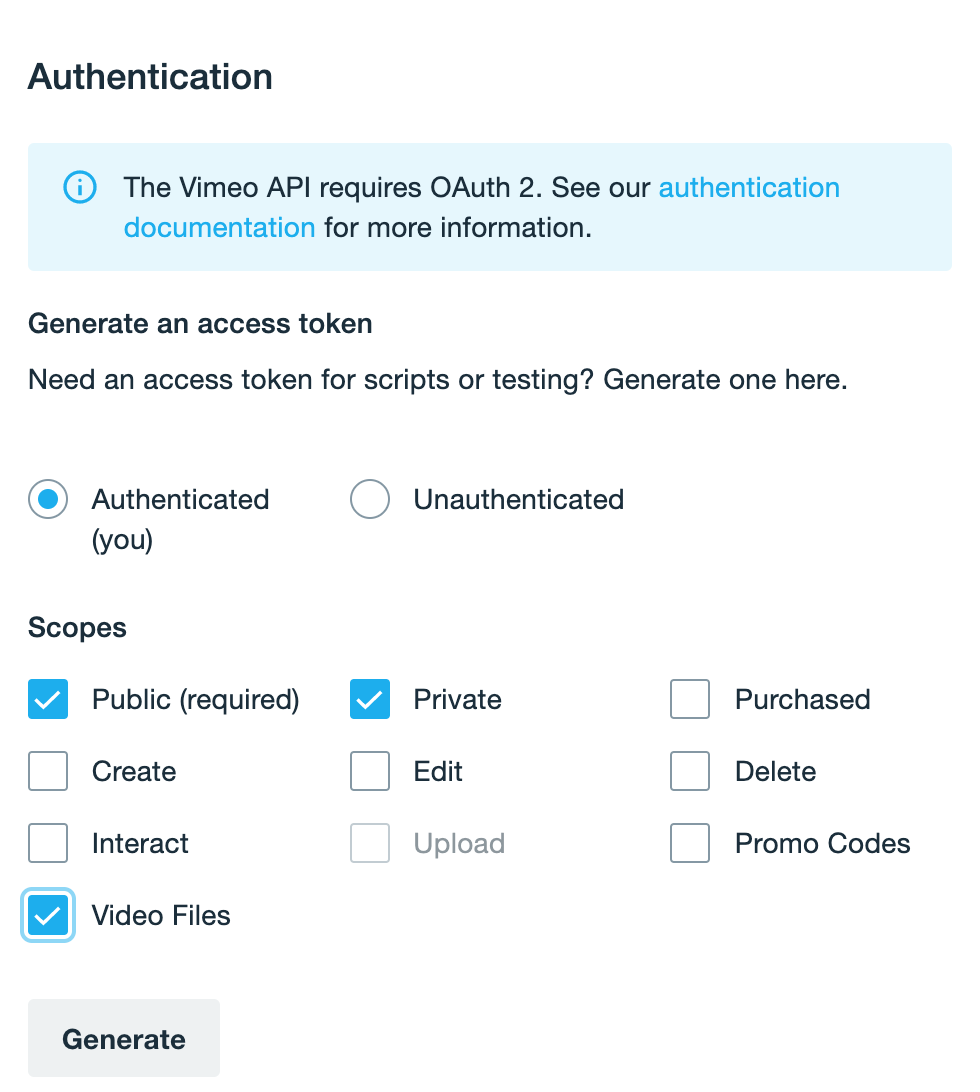
Será gerado um token com as permissões de acesso, copie imediatamente o token (conforme mostramos destacado abaixo em vermelho) e salve para ser configurado na etapa a seguir. (print abaixo)
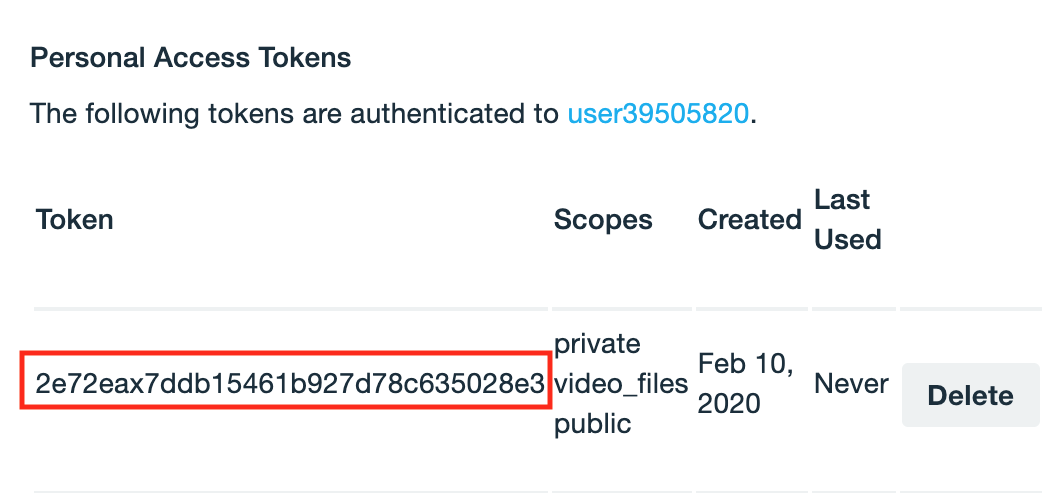
Passo 3
Configurando o aplicativo no EAD.
Acesse seu EAD, faça o login como Administrador e vá em Administrar > MENU> Configurações > MENU > Vimeo e clique no botão Conectar
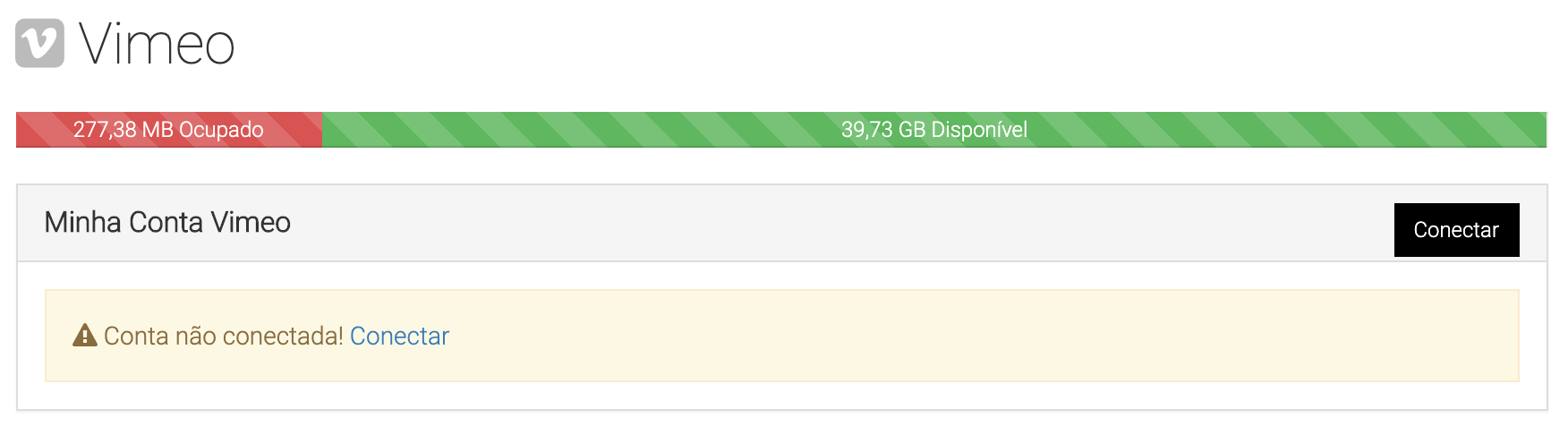
2. Salve as configurações do aplicativo conforme instrução abaixo. (item 2.4)
1. Cole o token copiado no passo 2 no campo Access Token
2. Volte na página do aplicativo, copie de Client identifier e cole em Client Id
- Volte na página do aplicativo, copie de Client secrets e cole em Client Secret
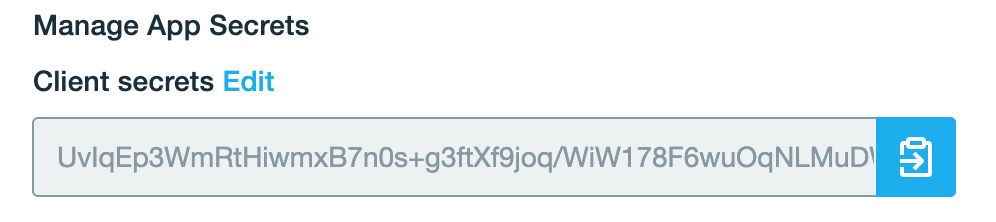
- Por fim, clique em Cadastrar
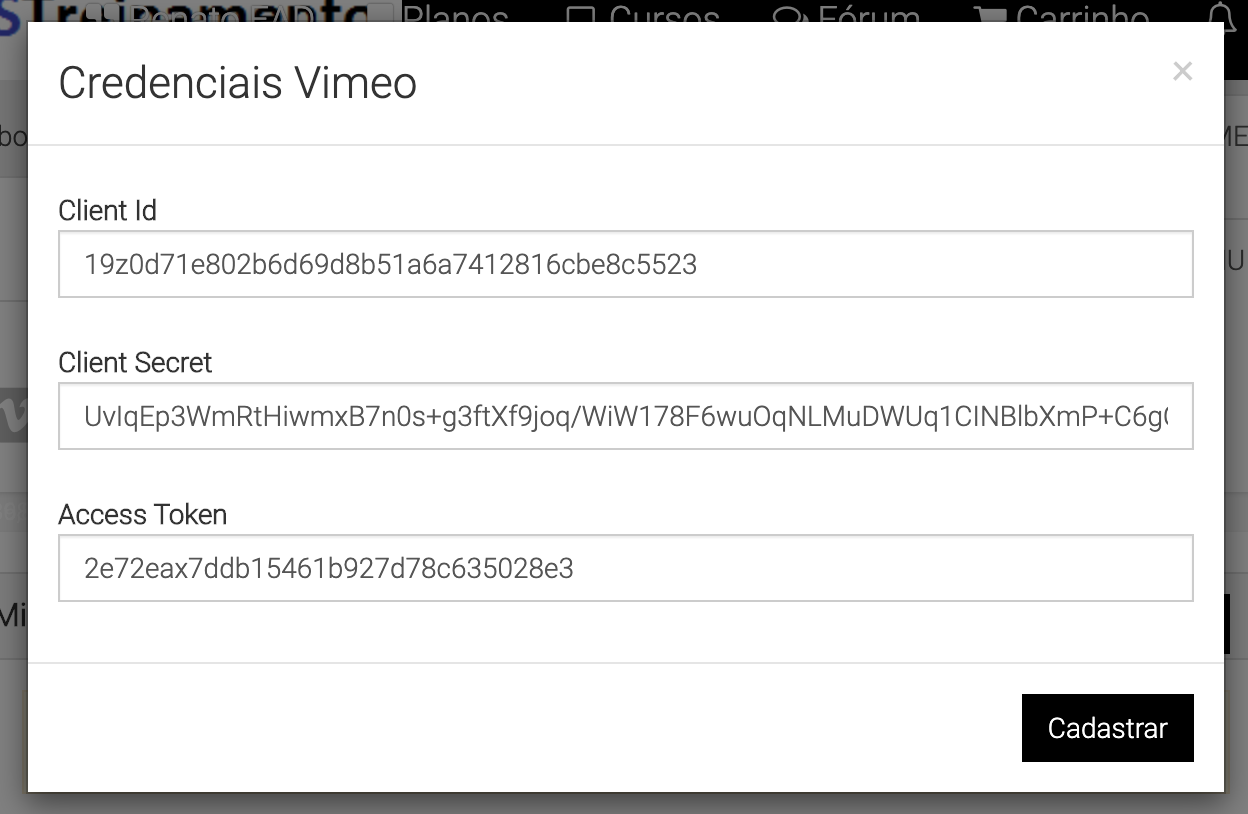
Passo 4
Agora a EAD Plataforma já consegue acessar os arquivos de vídeos na sua conta Vimeo e você já pode começar a importar seus arquivos para o EAD Player, clicando no botão de opções e escolhendo qual arquivo deseja importar, trazemos o Arquivo Original do vídeo e as opções de HD ou Full HD gerada pela Vimeo, assim você poderá escolher qual arquivo deseja migrar para a Biblioteca, pois a compressão gerada pela Vimeo pode ter reduzido o tamanho do seu arquivo arquivo original em até 50%, poupando seu espaço em disco contratado conosco.
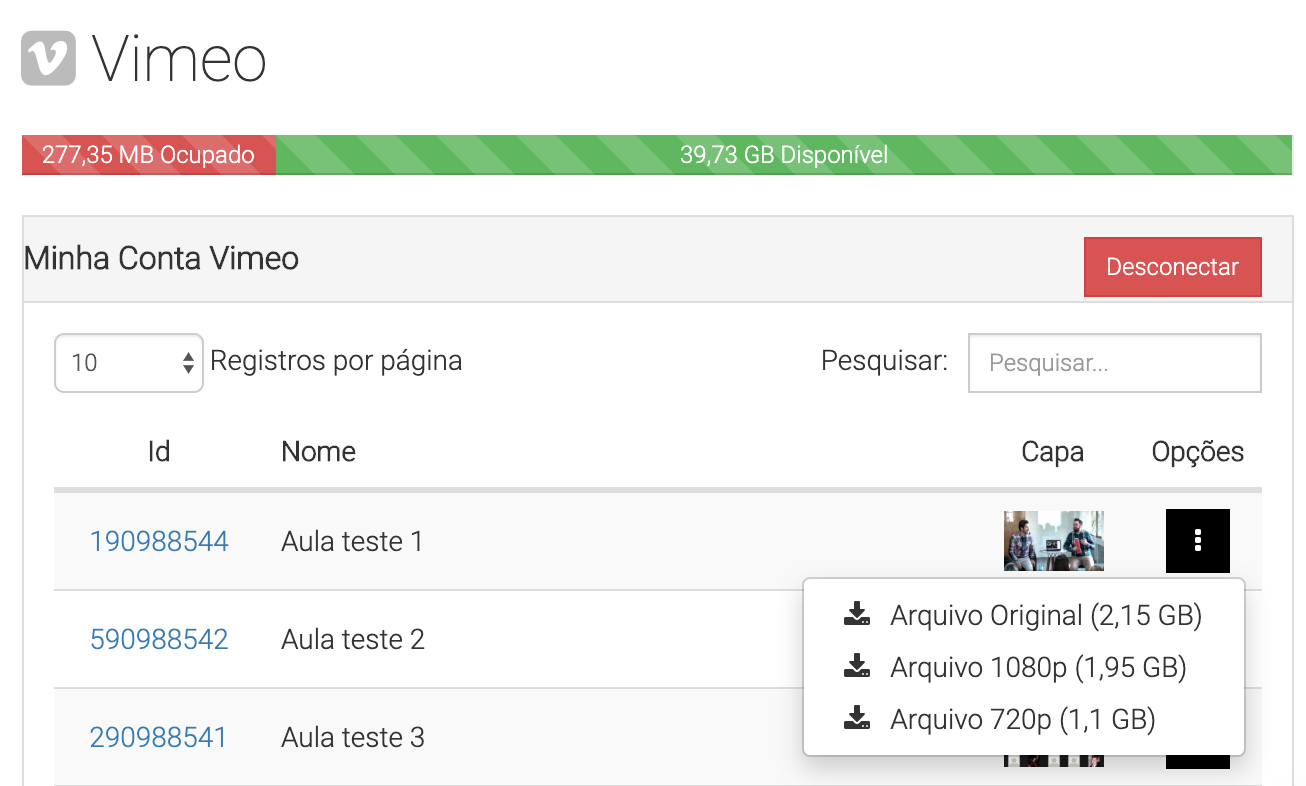
Importante:
-
Ao escolher uma das opções de arquivo gerada pela Vimeo, não será possível reverter ou realizar a troca após o click, pois o vídeo será substituído na Biblioteca. Você ainda conseguirá acessar estes arquivos em sua conta Vimeo, podendo baixá-lo e realizar o upload novamente na Biblioteca.
-
Após o click para realizar a importação, o botão de opções será substituído por um botão "VER" que levará para o cadastro na Biblioteca. Ao acessar alguma aula atribuída ao conteúdo, esta poderá ficar indisponível de 15min a 1h após a importação, é o tempo que leva para o EAD Player baixar, converter e aplicar a criptografia de proteção, após este tempo o vídeo estará sempre disponível para a reprodução.
-
Para remover as credenciais e revogar o acesso da EAD Plataforma a sua conta Vimeo, basta clicar em Desconectar, isso não afetará os vídeos já importados.
E aí, gostaram da novidade?
Updated 7 months ago